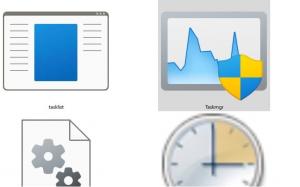Windows 10 Build 17623 on välja antud, et jätta vahele
Microsoft avaldab Windows 10 Insider Preview Build 17623 harust "Redstone 5" Windows Insideritele, kes on valinud funktsiooni Skip Ahead. See väljalase sisaldab mitmeid uusi funktsioone ettevõtete kasutajatele ja püsiklientidele ning mõned kasutajaliidese muudatused.
Siin on väljaande uudised.
Tutvustame suure tõhususega pildifailivormingut (HEIF) operatsioonisüsteemis Windows 10
The Suure tõhususega pildifailivorming (HEIF) on saabunud Windows 10 ja rakenduse Photos jaoks! HEIF on pildikonteiner mis kasutab kaasaegseid koodekeid, nagu HEVC, et parandada kvaliteeti, tihendamist ja võimalusi võrreldes varasemate vormingutega, nagu JPEG, GIF ja PNG. Lisaks traditsioonilistele üksikutele piltidele toetab HEIF pildijadade, pildi kodeerimist kogud, lisapildid, nagu alfa- või sügavuskaardid, reaalajas pildid ja video, heli ja HDR suurem kontrast. Oleme kuulnud teie tagasisidet, et need funktsioonid ja võimalus fotosid teiste platvormidega hõlpsalt jagada on teie jaoks olulised. See väljalase pakume olulist vaatamise tuge (selles väljaandes ei saa HEIF-pilte redigeerida).
Selle proovimiseks peate liituma rakenduse Photos jaoks mõeldud Windowsi rakenduste eelvaateprogrammiga ja veenduma, et kasutate rakenduse märtsikuu väljalaset. Fotod rakendus (versioon 2018.18022.13740.0 või uuem). Seda rakenduse Photos versiooni on RS4 ja RS5 jaoks värskendatud, et toetada peamise pildi vaatamist HEIF-faili ja juhendada selliste sõltuvuste installimist nagu Microsofti meediumilaiendid HEIF ja HEVC Kauplus. Pärast installimist võimaldavad need meediumilaiendid HEIF-i vaatamist rakenduses Photos ning pisipilte ja metaandmeid File Exploreris.
Lisaks mis tahes rakendus, mis kasutab WIC, WinRT Imaging API-d, või XAML pildikontroll saab nüüd lisada sarnase toe üksikute HEIF-piltide vaatamiseks.
Kliki siia et avada tagasiside keskus ja saata meile tagasisidet HEIF-i kogemuse kohta rakendusega Photos ja Windows 10-ga.
Välise GPU ohutu eemaldamise kogemus
RS5-s tutvustame Thunderbolt 3 kaudu ühendatud väliste GPU-de turvalist eemaldamise kogemust. Ohutu eemaldamise kogemus võimaldab teil teada, millised rakendused töötavad välisel GPU-l, et saaksite eemaldamise ajal andmete kadumise vältimiseks ohutult eemaldada.
Välise graafikakaardi ohutuks eemaldamiseks minge ikoonile „Riistvara ohutu eemaldamine ja meediumide väljutamine” ja klõpsake GPU väljutamiseks. Kui teie välisel GPU-l töötavad rakendused, kuvatakse dialoog praegu töötavate rakendustega. Seadme ohutuks eemaldamiseks sulgege rakendused. Kui teie välises graafikaseadmes ei tööta praegu ühtegi rakendust, siis dialoogi ei kuvata ja saate välise GPU turvaliselt lahti ühendada.
Uus privaatsusseadete paigutus seadistuskogemuses
See järg sisaldab samu muudatusi privaatsusseadete seadistamise kogemuses, mida mainiti eelmisel nädalal RS4 ehitus 17115. See uus kujundus edastab keskendunud teavet, mis aitab meie klientidel teha oma privaatsuse kohta sihipäraseid valikuid, ning pakub kahte uut seadet tindi ja tippimise ning minu seadme leidmise jaoks. Täpsemat teavet muudatuse kohta leiate selles blogipostituses siin.
Windows Defenderi rakendusvalve (WDAG) täiustused
Windows Defenderi rakendusvalve (WDAG) meeskond on tutvustanud uusi täiustusi, et kasutajad saaksid meie eelseisva väljalaskega paremat kasutuskogemust. Oleme kasutajate tagasiside läbi kamminud ja tegutsenud, et tagada teie vajaduste rahuldamine. Lisaks olulistele jõudluse täiustustele oleme lisanud võimaluse alla laadida allpool esile tõstetud dokumente.
Toimivuse täiustused: Microsofti meeskonnad töötavad pidevalt selle nimel, et meie kasutajate jõudlust parandada. Windows Defender Application Guard ei erine sellest. Selles eelseisvas funktsioonivärskenduses märkate rakenduse Guardi käivitusaja paranemist. Oleme muutnud käivitusprotsessi kergemaks ja kiiremaks, mis tagab meie kasutajatele parema kogemuse Microsoft Edge'ile juurdepääsul Windows Defender Application Guardis.
Laadige failid hosti alla: Üks meie kasutajate väidetest oli võimetus WDAG-ist faile hosti alla laadida. See tekitas Edge'i jaoks üldiselt ebaühtlase kasutuskogemuse, kuna allalaaditud failid jäid konteinerisse kinni. Selles versioonis saavad kasutajad sisse lülitada funktsiooni failide allalaadimiseks oma WDAG-i sirvimisseansist hosti failisüsteemi. See funktsioon on saadaval Windows 10 Enterprise'i väljaandes ja see peab olema sisse lülitatud. Kui funktsioon on lubatud, saavad kasutajad faile alla laadida kaustas Allalaadimised loodud kausta ja avada kõik hostis olevad failid.
Funktsiooni Laadi hosti lubamine ja konfigureerimine:
Nõuded:
- Uusimad Windows 10 Enterprise RS4 konstruktsioonid.
- Windows Defenderi rakendusvalve funktsioon on installitud.
- Võrgu eraldamise reeglid on konfigureeritud.
Sammud:
- Liikuge jaotisse Kohalik rühmapoliitika redaktor > Haldusmallid > Windowsi komponendid > Windows Defenderi rakendusvalvur.
- Valige Windows Defender Application Guardi alt failide allalaadimine ja salvestamine hosti operatsioonisüsteemi
- Valige Lubatud ja Rakenda
Kui see reegel on lubatud, saate Windows Defender Edge'i seansist failid alla laadida kausta Allalaadimised. Application Guardi failid salvestatakse allalaadimiste kaustas asuvasse kausta nimega "Ebausaldusväärsed failid". See kaust luuakse automaatselt, kui laadite pärast poliitika lubamist esimest korda alla faili rakendusest Application Guard.
Märkused:
- See funktsioon on vaikimisi välja lülitatud.
- Kasutajad peavad hindama allalaaditud faile ja võtma endale kõik hostis avamise riskid.
Soovitame teil proovida meie uut allalaadimisfunktsiooni ja hinnata meie täiustatud käivitamist. Teie tagasiside ja soovitus on meile olulised, kuna jätkame oma toodete täiustamist. Sa saad kliki siia tagasisidekeskuse avamiseks, et anda tagasisidet WDAG-i kohta.
Oleme teinud ka Windows Defender System Guardi värskendusi. Windows Defender System Guardiga teeme hüppe edasi platvormi turvalisuses, millel on vaikimisi mälu terviklikkus ja toome oma kasutajabaasi sündinud turvalise seadme lubaduse. Nende muudatuste kohta lisateabe saamiseks ja tootemeeskonnaga rääkimiseks vaadake nende postitust Windows Insideri tehniline kogukond.
- Windows Insidersi jaoks, kes kuuluvad vahelejätmise ringis, hakkame testima muudatust, kus Windows Maili rakenduses linkidel klõpsati. avaneb Microsoft Edge'is, mis pakub parimat, turvalisemat ja järjepidevat kasutuskogemust nii Windows 10-s kui ka kõigis teie seadmetes seadmeid. Sisseehitatud funktsioonidega lugemiseks, märkmete tegemiseks, Cortana integreerimiseks ja hõlpsaks juurdepääsuks teenustele, nagu SharePoint ja OneDrive, Microsoft Edge võimaldab teil ilma produktiivsem, organiseeritum ja loomingulisem olla ohverdades oma aku kestvus või turvalisus. Nagu alati, ootame tagasisidet meie WIP kogukonnalt.
- Lahendasime probleemi, mille tõttu võib Microsoft Store olla täielikult katki või kaduda pärast sellele järgule üleminekut.
- Parandasime kaks probleemi, mis mõjutasid Windows Mixed Reality kasutatavust eelmises järgus (Windows Mixed Reality töötab väga madala kaadrisagedusega (8–10 kaadrit sekundis) ja käivitamisel võib tekkida krahh, mis võib põhjustada Windows Mixed Reality'i ei tööta).
- Parandasime probleemi, mille tõttu ei saanud puute abil tiitliribadega suhelda, kui komplektid olid lubatud.
- Lahendasime probleemi, mille tõttu puuteklaviatuur jooksis kokku, kui fookus viidi teatud parooliväljadele.
- Oleme parandanud Bluetooth-hiirte jõudlust, kui süsteem on koormatud.
- Lahendasime hiljutiste lendude probleemi, mille tõttu täppispuuteplaadid vajavad aeg-ajalt paar katset, et hiirt liigutada.
- Parandasime probleemi, mille tõttu amhari klaviatuur ei tööta Win32 rakendustes.
- Parandasime probleemi, mille tõttu EFI- ja taastepartitsioonid olid ootamatult loendis jaotises Defragmentimine ja draivide optimeerimine.
- Lahendasime probleemi, mille käigus draivide optimeerimine funktsioonides Defragment ja Optimize Drives ei toiminud viimastel lendudel.
- Lahendasime probleemi, mille tulemuseks oli jäädavalt must aken, kui lohistasite vahekaardi Microsoft Edge'i aknast välja, tõmbasite selle üles ekraani ülaservani, liigutasite selle tagasi alla ja vabastasite.
- Värskendasime seadetes Cortana jaotist, et selle nimi oleks nüüd "Cortana ja otsing".
- Lahendasime probleemi, mille tõttu te ei saanud ajaskaala kerimisribaga suhtlemiseks puutetundlikku kasutada.
- Parandasime probleemi, mille korral rakenduse ebaõnnestunud värskendus võib põhjustada selle rakenduse tegumiribalt vabastamise.
- Parandasime probleemi, mille korral ei sulgeks tegevuskeskuse akent, kui fookus oleks seatud tegevuskeskusesse, vajutades Esc.
- Lahendasime probleemi, mis võib põhjustada selle, et ShellExperienceHost äratab seadme perioodiliselt talveunerežiimist, kui aktiivsed reaalajas paanid kinnitati nupule Start.
- Kui avate Seaded ja klõpsate Microsoft Store'i linkidel või näpunäidetes olevatel linkidel, jooksevad sätted kokku. See hõlmab linke teemade ja fontide hankimiseks Microsoft Store'ist, samuti linki Windows Defenderile.
- Kui proovite avada OneDrive’ist ainult võrgus saadaval olevat faili, mida pole varem teie arvutisse alla laaditud (märgitud File Exploreris rohelise linnukesega), võib teie arvuti teha veakontrolli (GSOD). Saate sellest probleemist mööda minna, paremklõpsates nendel failidel ja valides „Säilita alati selles seadmes”. Kõik OneDrive’i nõudmisel olevad failid, mis on juba arvutisse alla laaditud, peaksid hästi avanema.
- Emotikonide paneeli klaviatuuri otseteed ei tööta – praegu peate emotikonide sisestamiseks kasutama puutetundlikku klaviatuuri. Kui klõpsate tegumiribal paremklõpsake, leiate valiku puutetundliku klaviatuuri nupu kuvamiseks ja sealt edasi liikumiseks.
Kui olete jaotises Skip Ahead Windows Insider, saate selle järgu automaatselt teenuse Windows Update kaudu. Kontrollige Seaded - Värskendus ja turvalisus - Windows Update.